思科模拟器上两台路由器怎么互相连接S0/0/0接口?
接口的类型有很多种,有F0接口和G0/0接口等,也有S0/0/0接口,下面来说说,在思科模拟器上两台路由器怎么互相连接S0/0/0接口,详细请看下文介绍。
- 软件名称:
- 思科模拟器(Cisco Packet Tracer) v7.2 官方正式汉化版
- 软件大小:
- 358.6MB
- 更新时间:
- 2018-10-31
1、首先打开思科模拟器,并且熟悉里面的构造,如下图所示:
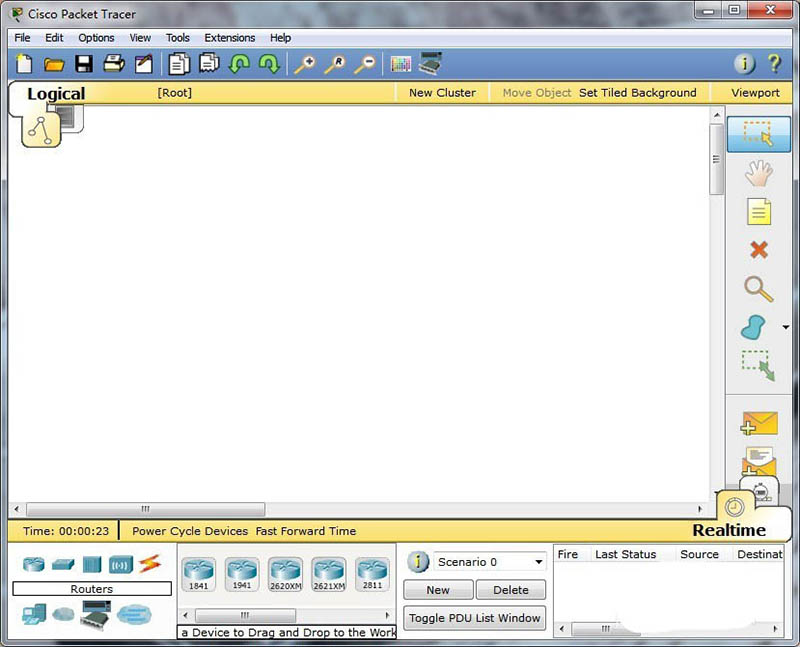
2、然后拖出两台2811类的路由器,并且放在一起,最好是这两台路由器分别取名为r1和r2,如下图所示:
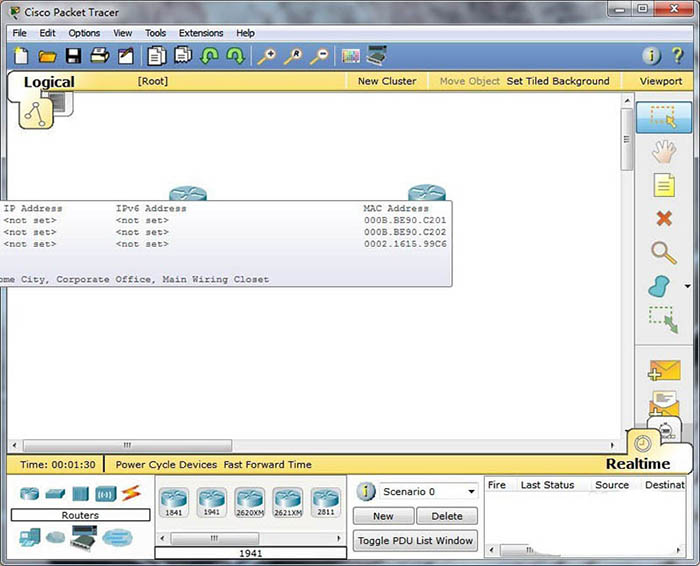
3、打开路由器r1,找到“physical”界面,找到选项“wic-2t”,如下图所示:
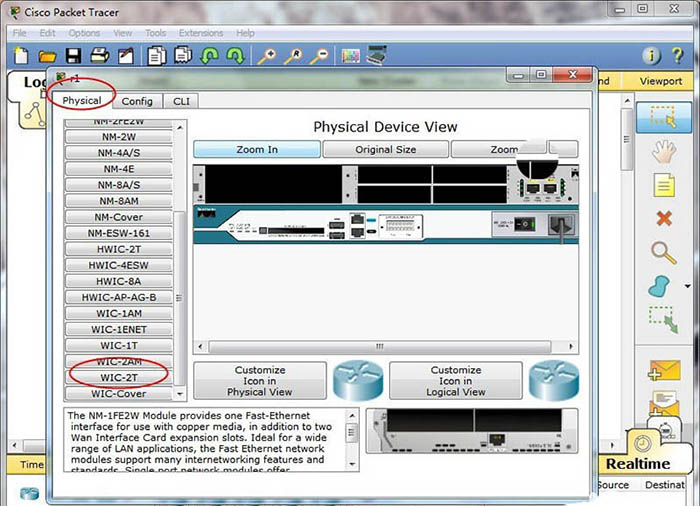
4、然后鼠标点到右侧,把路由器电源关闭先,然后把“wic-2t”拖进去以下画圆圈的四个地方,分别拖放四次,如下图所示:
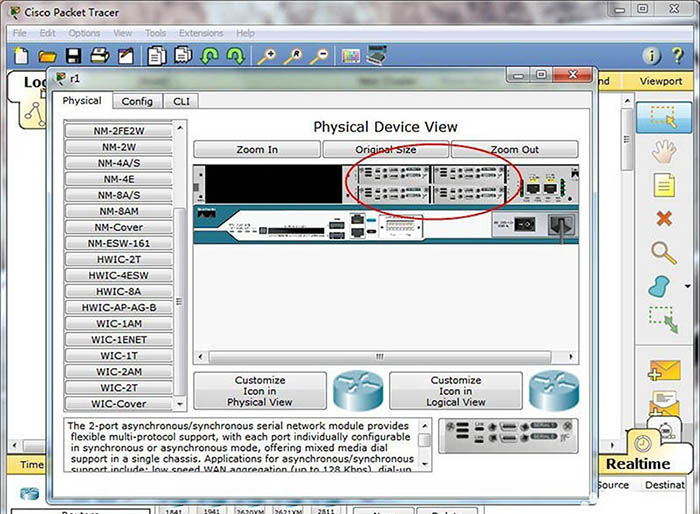
5、利用以上相同方法,也给路由器r2这样操作,如下图所示:
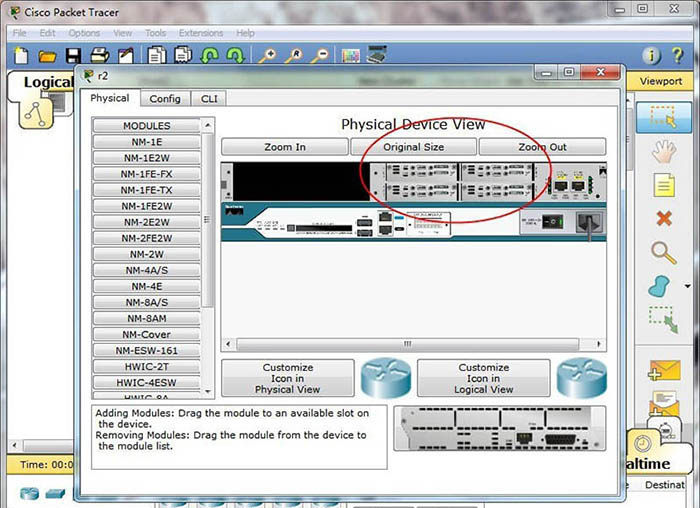
6、然后找出s0/0/0连接线,并把这连接线从r1连到r2,如下图所示:
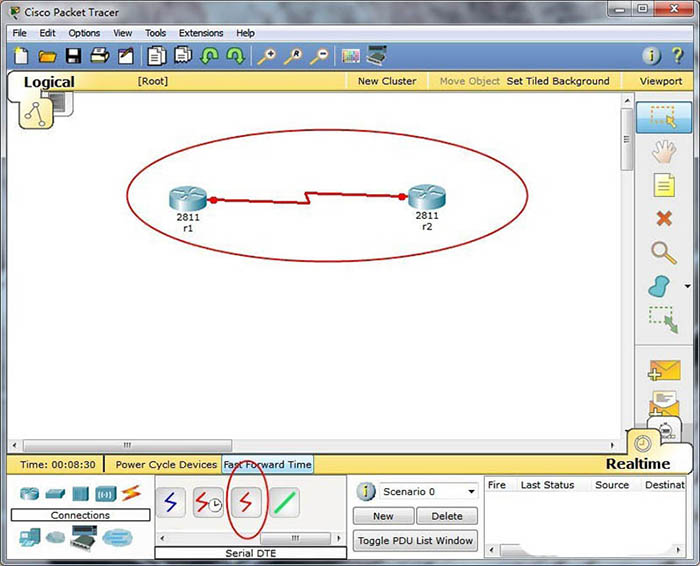
7、要想这两个路由器的连接线显绿色灯,分别进入这两个路由器里面把S0/0/0串口打开,如下图所示:
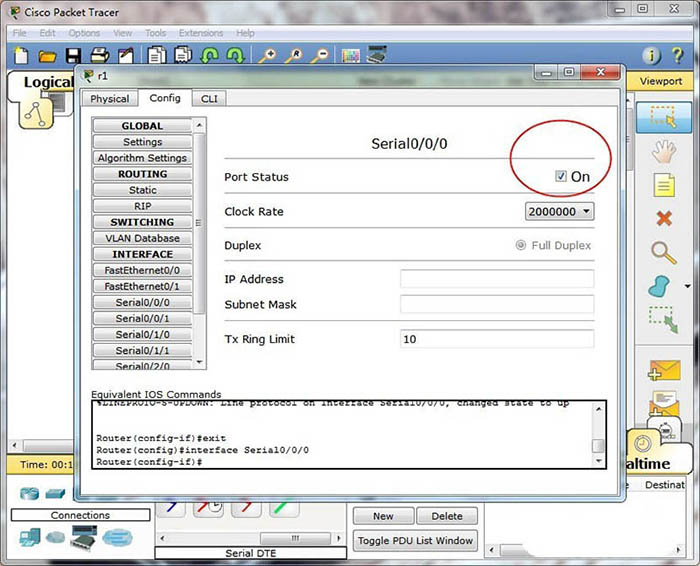
8、最后互相联通的图示如下:
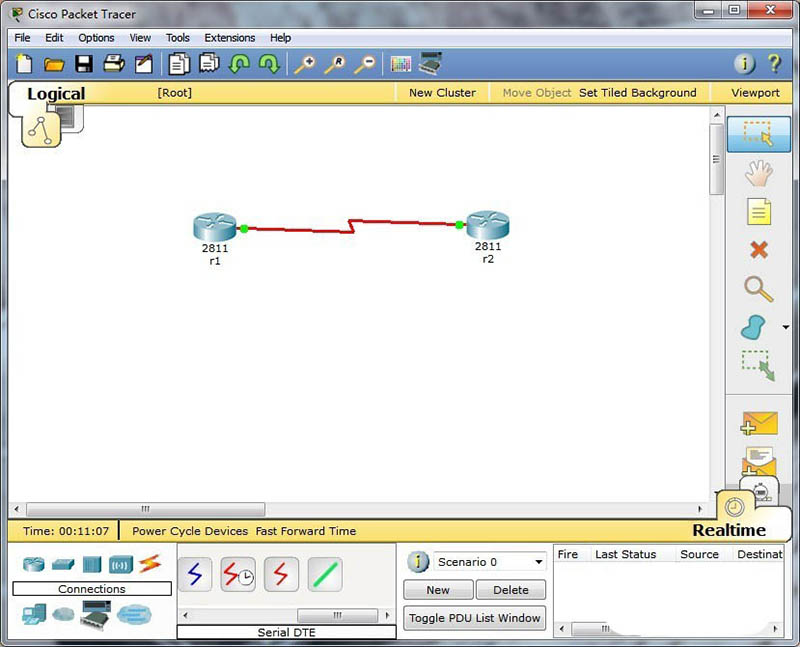
以上就是思科模拟器上两台路由器互相连接S0/0/0接口的教程,希望大家喜欢,请继续关注。
推荐系统
番茄花园 Windows 10 极速企业版 版本1903 2022年7月(32位) ISO镜像快速下载
语言:中文版系统大小:3.98GB系统类型:Win10番茄花园 Windows 10 32位极速企业版 v2022年7月 一、系统主要特点: 使用微软Win10正式发布的企业TLSB版制作; 安装过程全自动无人值守,无需输入序列号,全自动设置; 安装完成后使用Administrator账户直接登录系统,无需手动设置账号。 安装过程中自动激活
新萝卜家园电脑城专用系统 Windows10 x86 企业版 版本1507 2022年7月(32位) ISO镜像高速下载
语言:中文版系统大小:3.98GB系统类型:Win10新萝卜家园电脑城专用系统 Windows10 x86企业版 2022年7月 一、系统主要特点: 使用微软Win10正式发布的企业TLSB版制作; 安装过程全自动无人值守,无需输入序列号,全自动设置; 安装完成后使用Administrator账户直接登录系统,无需手动设置账号。 安装过程
笔记本&台式机专用系统 Windows10 企业版 版本1903 2022年7月(32位) ISO镜像快速下载
语言:中文版系统大小:3.98GB系统类型:Win10笔记本台式机专用系统 Windows 10 32位企业版 v2022年7月 一、系统主要特点: 使用微软Win10正式发布的企业TLSB版制作; 安装过程全自动无人值守,无需输入序列号,全自动设置; 安装完成后使用Administrator账户直接登录系统,无需手动设置账号。 安装过
笔记本&台式机专用系统 Windows10 企业版 版本1903 2022年7月(64位) 提供下载
语言:中文版系统大小:3.98GB系统类型:Win10笔记本台式机专用系统 Windows10 64专业版 v2022年7月 一、系统主要特点: 使用微软Win10正式发布的专业版制作; 安装过程全自动无人值守,无需输入序列号,全自动设置; 安装完成后使用Administrator账户直接登录系统,无需手动设置账号。 安装过程中自动
雨林木风 Windows10 x64 企业装机版 版本1903 2022年7月(64位) ISO镜像高速下载
语言:中文版系统大小:3.98GB系统类型:Win10新雨林木风 Windows10 x64 企业装机版 2022年7月 一、系统主要特点: 使用微软Win10正式发布的企业TLSB版制作; 安装过程全自动无人值守,无需输入序列号,全自动设置; 安装完成后使用Administrator账户直接登录系统,无需手动设置账号。 安装过程中自动激活
深度技术 Windows 10 x64 企业版 电脑城装机版 版本1903 2022年7月(64位) 高速下载
语言:中文版系统大小:3.98GB系统类型:Win10深度技术 Windows 10 x64 企业TLSB 电脑城装机版2022年7月 一、系统主要特点: 使用微软Win10正式发布的企业TLSB版制作; 安装过程全自动无人值守,无需输入序列号,全自动设置; 安装完成后使用Administrator账户直接登录系统,无需手动设置账号。 安装过程
电脑公司 装机专用系统Windows10 x64 企业版2022年7月(64位) ISO镜像高速下载
语言:中文版系统大小:3.98GB系统类型:Win10电脑公司 装机专用系统 Windows10 x64 企业TLSB版2022年7月一、系统主要特点: 使用微软Win10正式发布的企业TLSB版制作; 安装过程全自动无人值守,无需输入序列号,全自动设置; 安装完成后使用Administrator账户直接登录系统,无需手动设置账号。 安装过
新雨林木风 Windows10 x86 企业装机版2022年7月(32位) ISO镜像高速下载
语言:中文版系统大小:3.15GB系统类型:Win10新雨林木风 Windows10 x86 专业版 2022年7月 一、系统主要特点: 使用微软Win10正式发布的专业版制作; 安装过程全自动无人值守,无需输入序列号,全自动设置; 安装完成后使用Administrator账户直接登录系统,无需手动设置账号。 安装过程中自动激活系统,无
相关文章
- Word怎么制作字帖 Word制作书法字帖图文教程
- 关于光猫连接无线路由设置经验分享
- 怎样配置静态路由?路由器的静态路由配置方法图解
- 磊科(Netcore)无线路由器的IP地址过滤实现方法
- 水星路由器控制表出错故障的解决方法
- 手把手教你成功突破电信限制路由器(RG100A-BA)的功能
- 极路由2拆解评测 极路由极贰拆解图文详细教程
- 腾达(Tenda)无线路由器 192.168.0.1打不开的几种解决方法
- 如何查看mac地址 查看mac地址的图文方法步骤
- cisco交换机配置vlan方法
- 截屏的快捷键是什么?
- 配置H3C路由器汇聚和链路的方法
- TPLINK路由器怎么设置改MTU值?
- 家里的路由器应如何摆放才能达到更好的效果
热门系统
- 1华硕笔记本&台式机专用系统 GhostWin7 32位正式旗舰版2018年8月(32位)ISO镜像下载
- 2雨林木风 Ghost Win7 SP1 装机版 2020年4月(32位) 提供下载
- 3深度技术 Windows 10 x86 企业版 电脑城装机版2018年10月(32位) ISO镜像免费下载
- 4电脑公司 装机专用系统Windows10 x86喜迎国庆 企业版2020年10月(32位) ISO镜像快速下载
- 5深度技术 Windows 10 x86 企业版 六一节 电脑城装机版 版本1903 2022年6月(32位) ISO镜像免费下载
- 6深度技术 Windows 10 x64 企业版 电脑城装机版2021年1月(64位) 高速下载
- 7新萝卜家园电脑城专用系统 Windows10 x64 企业版2019年10月(64位) ISO镜像免费下载
- 8新萝卜家园 GhostWin7 SP1 最新电脑城极速装机版2018年8月(32位)ISO镜像下载
- 9电脑公司Ghost Win8.1 x32 精选纯净版2022年5月(免激活) ISO镜像高速下载
- 10新萝卜家园Ghost Win8.1 X32 最新纯净版2018年05(自动激活) ISO镜像免费下载
热门文章
- 1华为手环6pro有游泳功能吗-支持游泳模式吗
- 2重装上阵新赛季有哪些重型武器_重装上阵新赛季重型武器列表
- 3系统之家win8笔记本推荐
- 4AMD锐龙R3-1200性能怎么样 AMD Ryzen 3 1200深度评测
- 5揭盖中乐视会员?康师傅饮料瓶盖编码泄露,中了也白中
- 6使用win7中本地搜索功能时四个技巧快速找到文件的操作方如何用win7的搜索功能法
- 7premiere怎么更改素材序列? premiere更改序列设置的方法
- 8天天酷跑布鲁与冰原狼仔哪一个好 布鲁好还是冰原狼仔好
- 9斐讯k1路由器刷Breed BootLoader(不死UBoot)教程
- 10路由器密码忘了怎么办 无线路由器登陆密码忘了解决方法【详解】
常用系统
- 1新萝卜家园电脑城专用系统 Windows10 x64 企业版 版本1507 2021年4月(64位) ISO镜像免费下载
- 2电脑公司 装机专用系统Windows10 x64 企业装机版 版本1507 2021年6月(64位) ISO镜像高速下载
- 3电脑公司Ghost Win8.1 x32 精选纯净版2020年8月(免激活) ISO镜像高速下载
- 4电脑公司 装机专用系统Windows10 x64 企业版2021年4月(64位) ISO镜像高速下载
- 5笔记本&台式机专用系统 Windows10 元旦特别 企业版 2021年1月(64位) 提供下载
- 6深度技术Ghost Win8.1 x32位 特别纯净版2019年11月(免激活) ISO镜像高速下载
- 7雨林木风系统 Ghost XP SP3 装机版 YN2019.04 ISO镜像免费下载
- 8新萝卜家园 Ghost Win7 x64 SP1 极速版2020年10月(64位) 高速下载
- 9电脑公司 GhostXpSp3 电脑城装机版 2022年4月 ISO镜像高速下载
- 10番茄花园Ghost Win7 x64 SP1稳定装机版2020年4月(64位) 高速下载





















